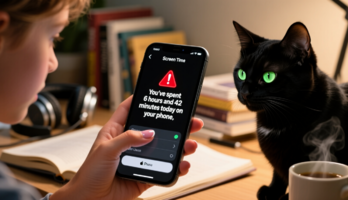ХРУЛЬКОВ (1190891), страница 13
Текст из файла (страница 13)
Если задачи - источник перед копированием находилась врежиме редактирования, то к ней можно вернуться, нажав ссылку на этузапись в левой части рабочего окна в подразделе «В работе».Рисунок 5 - Работа с разделом «Записи»В списке задач (сверху) в каждой строке слева расположен символсостояния задачи («С» - сохранена; «У» - помечена на удаление). Пометка наудаление и снятие пометки на удаление задач производится нажатием кнопки«Х» справа в строке списка задач. Помеченные на удаление задачивыделяются в списке красным цветом.
После редактирования при81сохранении помеченной на удаление задачи пометка на удаление снимается.Работа с разделом «Сообщения» (рисунок 6).Этотразделнеобходимприсовместнойработенесколькихсотрудников в системе. В офисе всегда можно переговорить с другимсотрудником. А при удаленной работе для такого делового общения и служатсообщения.Для работы с сообщениями нужно в пункте главного меню нажатькнопку «Сообщения».
После чего откроется подменю, находящееся в левойверхней части экрана. В нем есть кнопки: «Не прочитанные сообщения»,«Новое сообщение» и «Все сообщения». Что соответственно означает:- подменю «Новое Сообщение» - позволяет отправить сообщение комулибо из сотрудников.- если к Вам пришло новое сообщение, информацию о нем Вы увидитев левой колонке. В подменю «Входящие сообщения».Рисунок 6 - Работа с разделом «Сообщениями»Раздел«Администрирование»(рисунок7)пользователю с правами администратора. Здесь можно:82доступентолькоРисунок 7 - Работа с разделом «Администрирование» добавление прав-изменять«Общиенастройки»,влияющиенаразличныехарактеристики документов по умолчанию;- отслеживать действия пользователей;- удалять документы, помеченные на удаление;- создавать пользователей и выдавать им права на различные действияв базе.Раздел меню «Кабинет» (рисунок 8), очень схож с «личным кабинетом»в ряде разных программ (например «Сбербанк-онлайн) в нем есть своднаяинформация, можно изменить личные данные и пароль, расширить аккаунт,оплатить услуги, обеспечить безопасность.
Восстановить пароль.83Рисунок 8 - Работа с личным кабинетомНа третьем этапе была разработана должностная инструкция по работес программой. Так как никакой СЭД на предприятии до этого не было, тосоответственно не было и ни одного электронного справочника, хранящегоинформацию о сотрудниках, контрагентах, номенклатурах и т.д. Программа«Обланет» позволяет создать такие справочники, чем я и менеджер занялись.Рассмотрелиобщееописание«Справочников».«Справочники»необходимы для того чтобы не приходилось заполнять документ каждый разполностью. Например, создав новый счет, из «Справочников» вносим в него«Фирму» (юридическое лицо), «Контрагента» (кому выставляется счет) и«Номенклатуру» (товары или услуги).
Остается только проставить цену исчет готов. Создание счета занимает пару минут.«Справочники» предназначены для хранения относительно постояннойинформации. Перейти в раздел «Справочники», можно нажав кнопку«Справочники» в верхнем меню. В меню слева расположен списоксправочников.84Общие принципы работы со «Справочниками»:- в меню слева выбираем тип справочника;- в верхней части окна данных расположен список элементовсправочника (записей справочника);- если справочник имеет группы, то списки групп отображаются левеесписка элементов справочника.
В самом списке элементов отображаютсязаписи группы (или все записи, если левее в списке групп выбран режим«Все»). Для перехода между группами достаточно кликнуть по нужнойгруппе;- создание новой записи производится нажатием кнопки «ДобавитьЗапись»;- в нижней части окна данных открывается форма редактированияэлемента справочника;- после заполнения части полей или всех полей, необходимо записатьданные. Нажатием кнопки «Сохранить» записывается справочник в базуданных и переходит в режим просмотра элемента справочника, а нажатиемкнопки «Записать» записывается элемент справочника и остается в режимередактирования.
Кнопка «К просмотру» производит выход из режимаредактирования с отменой последних не сохраненных изменений;- для редактирования записи справочника необходимо выделитькурсором нужную запись справочника в списке, в нижней части окна данныхотобразится содержимое записи в режиме просмотра, а под ним кнопка«Редактировать». Нажав ее, перейдем в режим редактирования;- ниже кнопки «Редактировать» может располагаться раздел «Печать».В нем в ряд расположены ссылки печатных форм;- еще ниже, расположен раздел копирования элементов справочника, вкотором можно скопировать выделенную запись текущего справочника.После нажатия кнопки «Копировать» создается новая запись справочника иоткрывается в режиме просмотра, далее, нажав кнопку «Редактировать»можно внести требуемые правки в созданную копию. Если элемент-источник85перед копированием находился в режиме редактирования, то к нему можновернуться, нажав ссылку на этот элемент в левой части рабочего окна вподразделе «В работе»;- в списке элементов справочника (сверху) в каждой строке слеварасположен символ состояния записи («С» - сохранена; «У» - помечена наудаление);- пометка на удаление и снятие пометки на удаление записейсправочника производится нажатием кнопки «Х» справа в строке спискаэлементов справочника;- помеченные на удаление записи выделяются в списке краснымцветом;- при сохранении (после редактирования) помеченной на удалениезаписисправочникапометканаудалениеснимается;Как видим в левой части экрана есть подменю.
Выбрав подменю«Сотрудники» (рисунок 9) создается справочник сотрудников фирмы«Партнер+». Это оказалось несложным.Рисунок 9 - Создание справочника «Сотрудники»После нажатия кнопки «Сотрудники», появилось окно, в котором86предлагалосьзанестиинформациюосотруднике.Этоследующаяинформация: Ф.И.О., должность, дата рождения, прописка и местопроживания, данные паспорта и краткая характеристика сотрудника. Далеепо аналогии были созданы справочники «Контрагенты» (рисунок 10),«Фирмы» (рисунок 11) , «Расчетные счета фирм».Рисунок 10 - Создание справочника «Контрагенты»Рисунок 11 - Создание справочника «Фирмы»87Надо отметить, что дело это несложное, каждая операция похожа напредидущую. При выборе того или иного подменю открывается шаблондокументов, в который предлагается занести определенные данные, нужныедля данной формы документа.Работа с разделом меню «Документы»:- документы - накладные, счет-фактуры, акты и др., ведениедокументооборота является одной из основных задач «Обланет»;- документы предназначены для изменения переменных данных,хранения информации о таких изменениях и формирования печатных форм.К переменным данным относятся остатки товаров, себестоимость товаров,денежные средства и другие;- документы фиксируют выполнение операций с переменнымиданными и позволяют распечатать бумажные экземпляры (акты, накладные)Перейти в раздел документы, можно нажав кнопку «Документы» вверхнем меню.
В меню слева расположен список документов.Общие принципы работы с «Документами»:- в меню слева выбираем тип документа;- в верхней части окна данных расположен список документов данноготипа. Более новые документы расположены сверху списка;- в списке документов в каждой строке слева расположен символсостояния документа и документы выделены цветом («П», зеленый цвет документ проведен, то есть участвует в изменении данных; «У», красныйцвет - помечен на удаление; «Ч», белый цвет - черновик, то есть пока ничегоне меняет в данных);- пометка на удаление и снятие пометки на удаление документапроизводится нажатием кнопки «Х» справа в строке списка документов;- при пометке на удаление документ становится не проведенным.
Еслив помеченном на удаление документе нажать кнопку «Сохранить ипровести», то пометка на удаление снимается и документ проводится;-физическоеудалениедокументов88производитсявразделе«Администрирование», подраздел «Удаление с проверкой» или подраздел«Удаление без проверки» (режим удаления без проверки использовать нерекомендуется);-созданиеновогодокументапроизводитсянажатиемкнопки«Добавить»;- в нижней части окна данных открывается форма добавления (илиредактирования) документа. Если используются префиксы и/или постфиксыдокументов, то для правильного автоматического формирования префиксов ипостфиксов после создания нового документа необходимо в первую очередьвыбрать нужную фирму - если фирма выбрана не та которая, требуется топри любом сохранении документа (в т.ч. при добавлении строк иредактировании некоторых полей) документу присвоятся префикс ипостфикс в соответствии с указанной в документе фирмой и дальше ихможно отредактировать только вручную;- для редактирования документа необходимо выделить курсоромнужный документ в списке, в нижней части окна данных отобразитсяэкранная форма документа в режиме просмотра, а под ней кнопка«Редактировать».
Нажав ее, перейдем в режим редактирования;- в верхней строке формы документа отображаются время и датасчитывания документа из базы данных или последнего сохранения; тип иномер документа; имя создавшего документ пользователя;-врежимередактированияможнозаполнитьилиизменитьинформацию в полях документа;- во многих документах имеется табличная часть, в которую можновнести нужное количество строк с информацией, например, о товарах;- добавление строки в табличную часть производится нажатием кнопки«Добавить строку» внизу раздела табличной части;- удалить строку можно нажатием кнопки «Х» справа в строке;- при каждом нажатии кнопки «Добавить строку» и при изменениичасти полей производится запись документа, и если документ был проведен,89то проведение отменяется.
Если документ был помечен на удаление, топометка на удаление отменяется. При этом информация в списке документов(вверху) не обновляется. Что бы ее обновить, можно нажать кнопку«Записать». Это сделано для ускорения работы с программой - еслидокументов много и интернет не быстрый, то при добавлении 100 строкпридется 100 раз обновить список документов, что может замедлитьдобавление строк. Это же касается и сохранения документов при изменениинекоторых полей в документах;- после заполнения части полей или всех полей, необходимо записать и,при необходимости, провести документ;- нажатием кнопки «Сохранить и провести» мы записываем документ вбазу данных, отмечаем его как проведенный и выходим из режимаредактирования документа;- изменяют данные и попадают в отчеты по данным толькопроведенные документы (помечены в списке зеленым цветом и буквой «П» влевом столбце);- нажатием кнопки «Записать» (в непроведенных документах) мызаписываем документ и остаемся в режиме редактирования;- нажатием кнопки «Распровести и записать» (в проведенныхдокументах) отменяем проведение и записываем документ и остаемся врежиме редактирования;- кнопка «К просмотру» производит выход из режима редактированиябез сохранения последних не сохраненных изменений;- рядом с этими кнопками выводится информация о состояниидокумента («проведен», «черновик», «помечен на удаление»);-нижекнопки«Редактировать»иликнопокуправленияредактированием может располагаться раздел «Печать».